Trong quá trình sử dụng, người dùng khó tránh được tình trạng lỗi IDM không tự bắt link tải video. Điều này gây ra sự khó chịu, làm chậm quá trình tải những file có dung lượng lớn với tốc độ cao. Vậy làm thế nào để sửa lỗi IDM không tự bắt link trên Chrome, Youtube, Firefox một cách triệt để? Mời bạn đọc hãy cùng phanmemcanban tìm hiểu các cách hiệu quả và nhanh chóng nhất trong nội dung bài viết dưới đây.
Thế nào là lỗi IDM không tự bắt link?
IDM là tên viết tắt của cụm từ Internet Download Manager đây là một công cụ giúp người dùng tải và download video mạnh mẽ và nhanh chóng hàng đầu thế giới. IDM hoàn toàn có thể sử dụng băng thông đầy đủ để giúp tăng tốc tải xuống hiệu quả hơn. Đặc biệt, công cụ này còn có khả năng phục hồi và tiếp tục để khôi phục các video tải xuống bị gián đoạn do mất kết nối hay sự cố đường truyện mạng và mất điện.

Công cụ IDM hỗ trợ một loạt các máy chủ proxy bao gồm tường lửa, FTP và giao thức HTTP, cookie được chuyển hướng hay âm thanh MP3 và xử lý video MPEG. Internet Download Manager. IDM hoạt động khá hiệu quả với Opera, Avant Browser, AOL, MSN Explorer, Netscape hay MyIE2 và các trình duyệt phổ biến khác để quản lý trình tải xuống tiện lợi hơn.
Tuy nhiên, trong quá trình hoạt động của mình thì công cụ IDM thường phát sinh ra một số lỗi tương đối phổ biến bao gồm : IDM không tự động bắt link, IDM không bắt được link hay Fake Serial Number. Điều này làm gián đoạn quá trình tải file, video gây sự khó chịu cho người dùng.
Nguyên nhân gây ra tình trạng IDM không tự bắt link
- Tại phiên bản Crack công cụ IDM của bạn đang dùng đã cũ, hay phần mềm diệt virus đã phát hiện và xóa mất 1 file trong rất nhiều file cấu thành của công cụ IDM.
- Người dùng ít cập nhật phần mềm IDM thường xuyên cũng gây ra tình trạng IDM không tự bắt link.
- Máy tính của người dùng trước đây đã nhiễm bị virus, trojan.
- Và cũng có thể có 1 số lý do chủ quan khác nữa.
>>> Tìm hiểu thêm: Tải Droid4X – Phần mềm giả lập trên máy tính mới nhất 2022
Hướng dẫn cách khắc phục lỗi IDM không bắt link Youtube bằng cách cập nhật phần mềm
Hiện tại thì có rất nhiều nguyên nhân gây ra tình trạng lỗi IDM không thể tự động bắt link Youtube, một trong những nguyên nhân đó chính là do phiên bản phần mềm IDM đã quá cũ, không còn khả năng cập nhật để hỗ trợ được các phiên bản trình duyệt mới hơn bao gồm Google Chrome hoặc Mozilla Firefox.
Bởi vì các trình duyệt thường xuyên được nhà phát hành cập nhật các phiên bản mới. Điều này giúp cải thiện hiệu năng và bổ sung thêm nhiều tính năng mới. Chính vì thế phần mềm IDM cũng cần phải cập nhật để có thể hoạt động tốt hơn so với các phiên bản trình duyệt khác nhau.
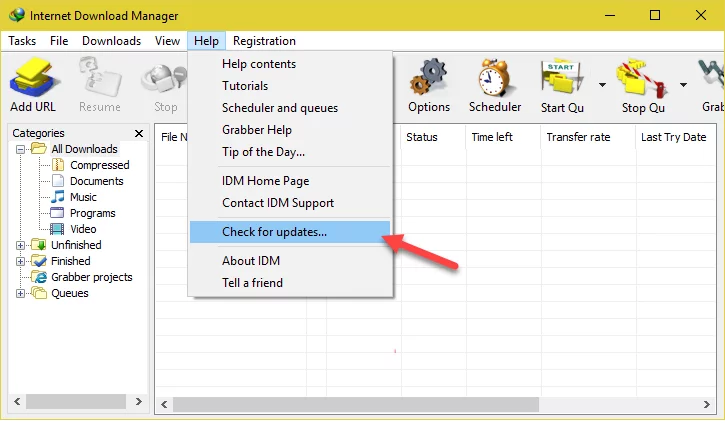
Một khi phần mềm IDM của người dùng sử dụng các module đã quá kỹ thì đây có thể được xem là nguyên nhân chính gây ra lỗi IDM không tự động bắt link. Điều này cũng là lý do người dùng nên kiểm tra cập nhật của IDM đầu tiên khi gặp phải tình trạng lỗi này.
Để tiến hành kiểm tra cập nhật IDM một cách tự động thì tại giao diện chính của phần mềm, các bạn hãy nhấp chuột chọn mục Help trên thanh menu sau đó nhấn chọn Check for updates. Lúc này phần mềm sẽ tự động kiểm tra và cập nhật phiên bản mới nhất cho các bạn.
Bên cạnh đó các bạn cũng có thể kiểm tra xem tính năng tự động bắt link download của phần mềm IDM đã được kích hoạt hay chưa bằng cách nhấp chuột chọn mục Options trên thanh công cụ.
Lúc này, tại cửa sổ IDM Configuration sẽ xuất hiện, các bạn hãy chọn vào mục tab General và kiểm tra tại mục Capture downloads from the following browsers xem đã tick chuột vào trong các trình duyệt trong đó hay chưa. Chúng tôi khuyên các bạn nên tick vào toàn bộ các trình duyệt để phần mềm tự động bắt link khi các bạn sử dụng những trình duyệt này.
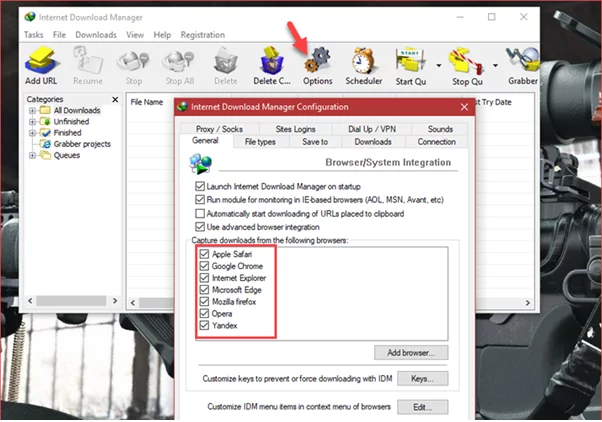
Không những thế, các bạn cũng có thể kiểm tra các định dạng được hỗ trợ tự động bắt link download bằng cách nhấp chuột để chuyển sang tab File types và kiểm tra xem trong mục này còn thiếu định dạng file nào hay không. Tuy nhiên do số lượng định dạng khá lớn và các bạn cũng không thể nhớ hết số lượng những định dạng được IDM hỗ trợ nên các bạn hãy nhấp chuột chọn vào mục Default để phần mềm tự động thêm vào các định dạng file nếu trường hợp bị thiếu.
>>> Bài viết liên quan: Hướng dẫn Active Win 11 Pro CMD bản quyền vĩnh viễn
Trường hợp các đã áp dụng các thủ thuật trên tuy nhiên phần mềm IDM vẫn chưa tự động bắt link Youtube thì rất có thể nguyên nhân chính là do tiện ích mở rộng IDM Integration Module đã chưa được cài đặt hay chưa được bật trong trình duyệt. Để xử lý tình trạng này thì đối với mỗi trình duyệt sẽ có thao tác xử lý hoàn toàn khác nhau. Dưới đây chúng tôi sẽ giới thiệu các thao tác để xử lý trên 2 trình duyệt thông dụng nhất hiện nay là Google Chrome và Mozilla Firefox.
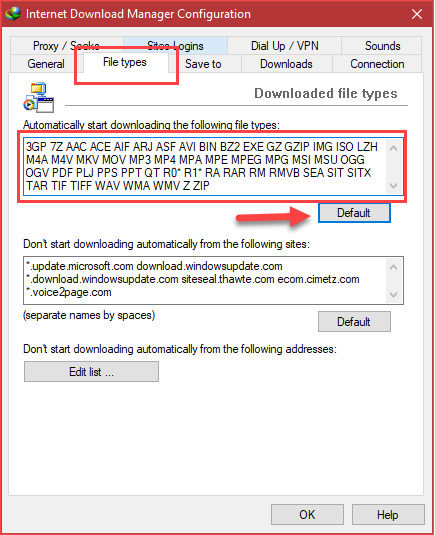
Hướng dẫn cách khắc phục lỗi IDM không tự bắt link Youtube trên trình duyệt Google Chrome
Trước khi bắt đầu thực hiện khắc phục sự cố IDM không tự động bắt link Youtube trên trình duyệt Google Chrome thì đầu tiên các bạn hãy khởi động phần tiện ích mở rộng trên trình duyệt lên bằng cách truy cập đường link: chrome://extensions/.
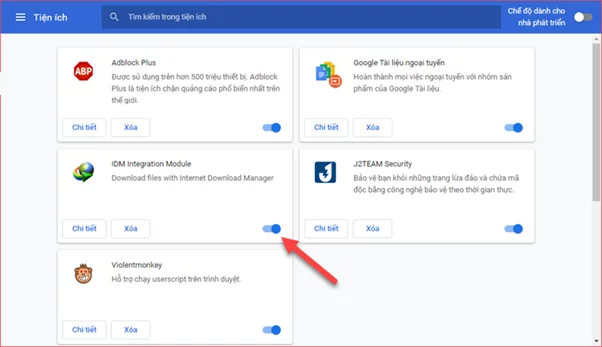
Sau đó trong phần quản lý tiện ích mở rộng thì các bạn hãy kiểm tra xem các trình duyệt đã được cài đặt tiện ích IDM Integration Module hay chưa. Trường hợp nhìn thấy tiện ích đã cài đặt tuy nhiên chưa được bật thì các bạn hãy nhấp chuột để bật tiện ích lên.
Trường hợp tiện ích chưa được cài đặt thì các bạn cần tiến hành cài đặt tiện ích bằng cách mở thư mục cài đặt IDM lên, mặc định theo đường dẫn là C:\Program Files (x86)\Internet Download Manager. Sau đó các bạn hãy tìm và sao chép file IDMGCExt.crx ra vị trí khác để có thể sử dụng.
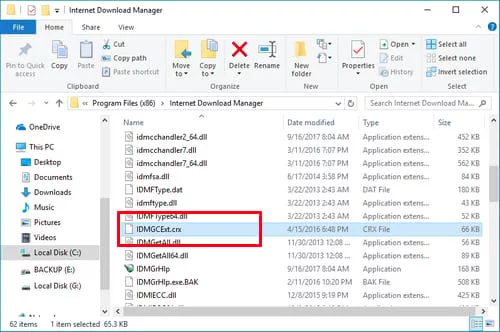
Tiếp tục các bạn hãy giữ chuột trái kéo & thả file IDMGCExt.crx vào trong giao diện trình duyệt Chrome sao cho xuất hiện thông báo Drop to install (Thả để cài đặt) thì các bạn hãy thả chuột ra.
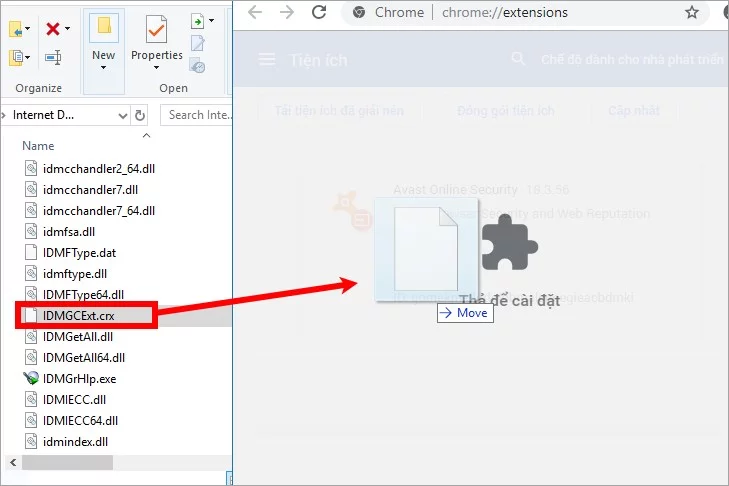
Lúc nãy sẽ xuất hiện một hộp thoại thông báo, các bạn hãy nhấp chuột chọn mục Add extension (Thêm tiện ích) để cài đặt tiện ích IDM Integration Module vào trong trình duyệt.
Sau khi cài đặt xong tiện ích thì các bạn hãy thử truy cập vào ứng dụng Youtube để kiểm tra xem phần mềm IDM đã tự động bắt link hay chưa. Trường hợp chưa thì các bạn có thể thử cập nhật trình duyệt lên phiên bản mới nhất và kiểm tra lại sau nhé.
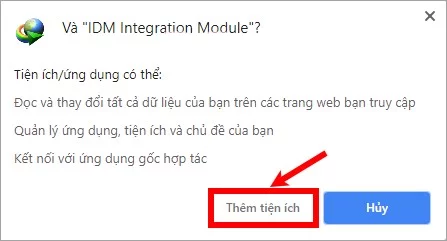
Hướng dẫn khắc phục lỗi IDM không tự bắt link Youtube trên trình duyệt Mozilla Firefox
Trước khi tiến hành khắc phục lỗi IDM không tự động bắt link trên trình duyệt Mozilla Firefox thì việc trước tiên các bạn cần truy cập vào trang quản lý tiện ích mở rộng bằng cách nhấn chọn tổ hợp phím Ctrl+Shift+A hay thực hiện như hình dưới để mở trang quản lý tiện ích. Tại phần trang quản lý tiện ích mở rộng thì các bạn hãy kiểm tra xem tiện ích IDM Integration Module này đã được cài đặt hay đã được bật lên chưa. Trường hợp thấy tiện ích chưa được bật lên thì các bạn hãy nhấp chuột chọn vào mục Enable để kích hoạt.
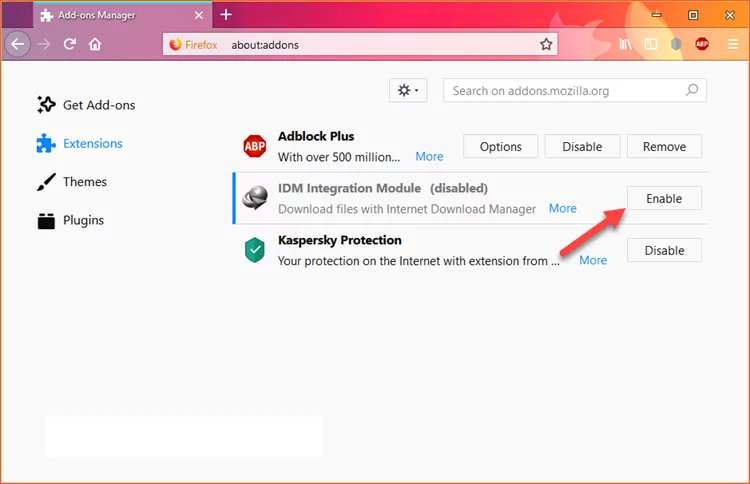
Trường hợp nếu như tiện ích IDM Integration Module chưa được cài đặt thì các bạn hãy nhấp chuột chọn vào biểu tượng Settings hình bánh răng, sau đó nhấp chuột chọn mục Install Add-on From File.
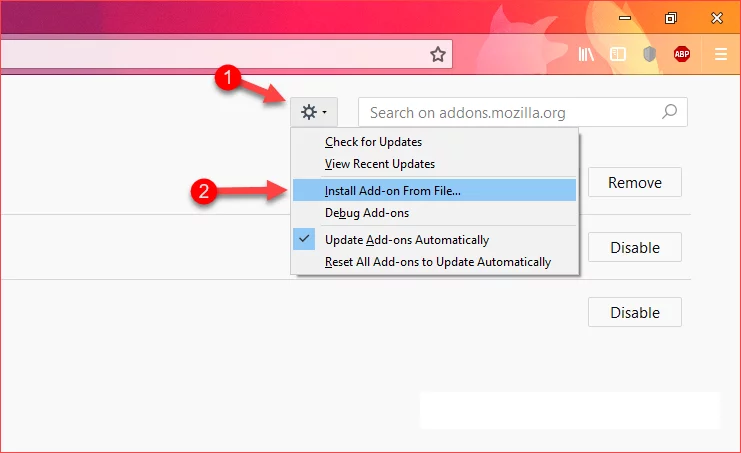
Lúc này 1 cửa sổ duyệt file sẽ hiện lên. Tiếp tục các bạn hãy lựa chọn đường dẫn tới thư mục cài đặt IDM , mặc định là C:\Program Files (x86)\Internet Download Manager. Tại cửa sổ duyệt file các bạn hãy chọn file có đuôi là .xpi và có số thứ tự tại đuôi lớn nhất. Điều này đồng nghĩa với phiên bản mới nhất. Sau đó các bạn nhấp chuột chọn nút Open. Trường hợp nếu như không cài đặt được thì các bạn hãy thử cài đặt từng file từ lớn xuống nhỏ.
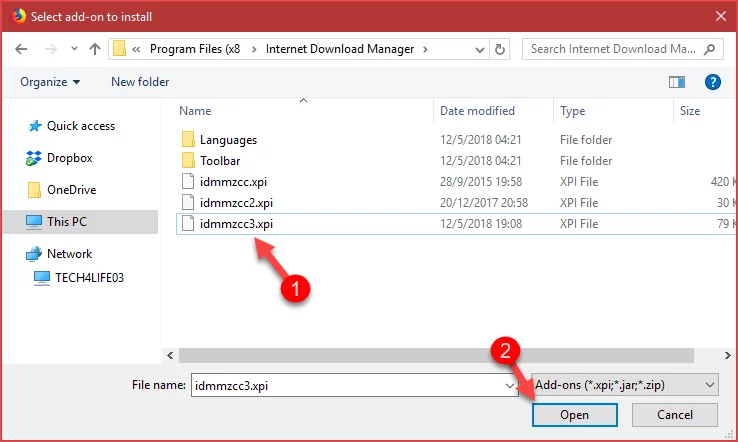
Tiếp tục một hộp thoại cảnh báo hiện lên, các bạn hãy nhấp chuột chọn mục Install Now để cài đặt tiện ích. Sau khi cài đặt xong các bạn hãy truy cập vào ứng dụng Youtube để kiểm tra lại.
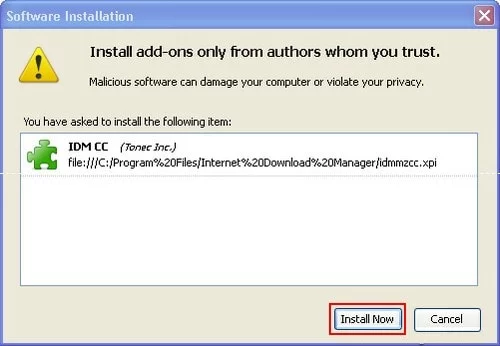
Trên đây là tổng hợp thông tin về lỗi IDM không tự bắt link và nguyên nhân gây ra tình trạng này, cùng với đó là các cách khắc phục lỗi này vô cùng chi tiết mà chúng tôi muốn chia sẻ. Hy vọng rằng, bài viết thực sự hữu ích giúp các bạn tự mình fix lỗi IDM không tự bắt link một cách dễ dàng và hiệu quả. Chúc các bạn thành công!
>>> Xem thêm:
- Tải Droid4X – Phần mềm giả lập trên máy tính mới nhất 2022
- Download Lucky Patcher APK Mới Nhất 2022 Hack/ Mod game trên Anroid Miễn Phí
- Link tải FF Advance Server OB35 (ff-advance.ff.garena.com OB35) Mới Nhất 2022
- Link tải MineCraft 1.19.2 APK Tiếng Việt Chính Thức Miễn Phí 100% trên Android

Tôi là Lê Thị Thanh Thủy CEO của Thủ Thuật PC US chuyên chia Sẻ Phần Mềm, Games cho Máy Tính Và Điện Thoại và chia sẻ cách cài đặt, file tải ( download ) các phần mềm đồ họa, văn phòng, kỹ thuật, games miễn phí. Hướng dẫn thủ thuật máy tính.































